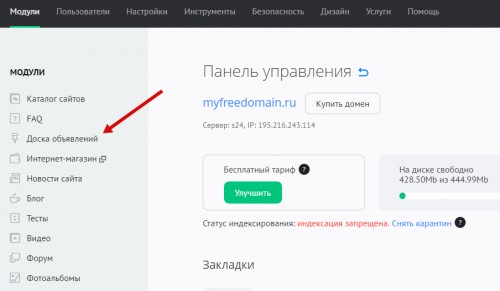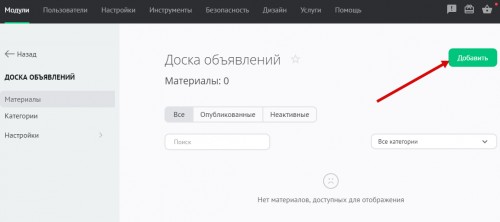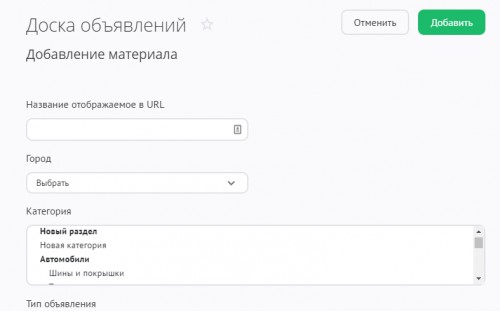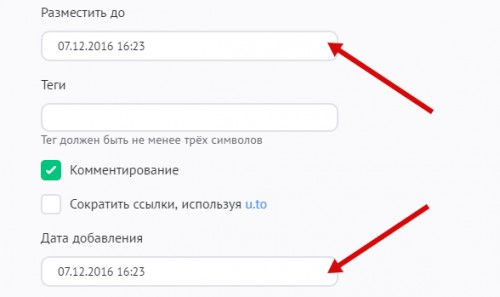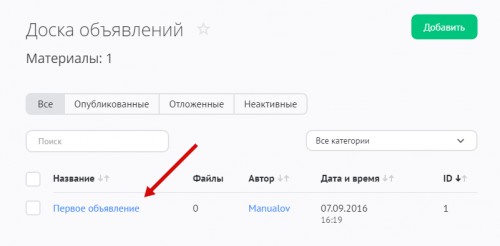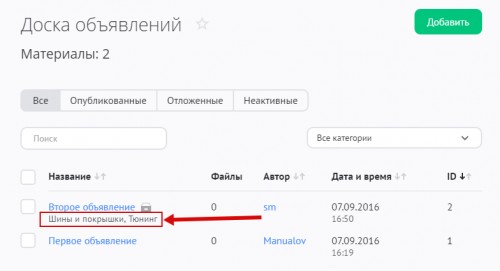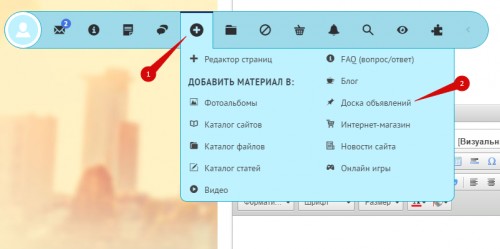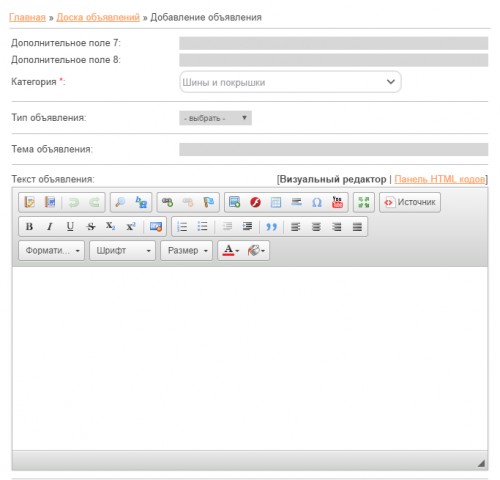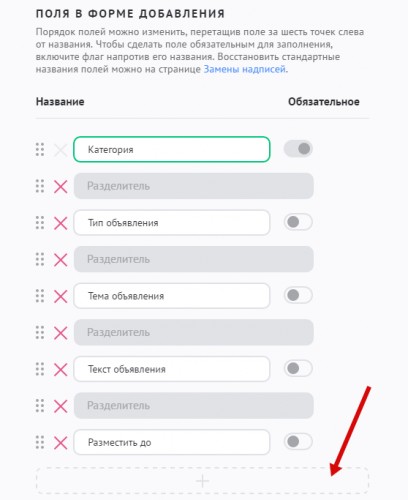Как добавить объявление
Инструкция содержит следующие разделы:
- Добавление объявления через панель управления
- Добавление объявления через панель инструментов
- Добавление объявления с главной страницы каталога
Добавление объявления через панель управления
В панели управления сайтом выберите модуль «Доска объявлений» из списка:
На открывшейся странице нажмите на кнопку «Добавить»:
Откроется страница ввода информации об объявлении, которое вы собираетесь добавить в каталог:
Окно содержит несколько полей, которые можно условно разделить по назначению: «Основное», «Подробности», «Дополнительные поля», «Опции», «Прочее», «SEO-настройки», «Фильтры».
Основное
- Категория. В зависимости от выбранного набора предустановленных категорий указывается категория для материала. Категория является обязательным для заполнения полем. Материал может относиться одновременно к нескольким категориям. Данная возможность активируется в настройках модуля опцией «Вхождение материала сразу в несколько категорий».
- Тема объявления. По умолчанию является текстом ссылки на добавляемое объявление и помещается в переменную $TITLE$.
- Текст объявления. Более подробная информация об объявлении. Выводится в списке объявлений на главной странице модуля, а также в разделах и категориях.
При включении в настройках модуля дополнительных полей «Полный текст материала», «Изображения», «Скриншот», «Файл-архив» они появятся на этой странице. Там же можно подключить дополнительные поля для ввода информации о добавляемом материале.
При добавлении поля «Разместить до» в настройках потребуется указать, что делать с материалом, дата размещения которого подошла к концу.
Выбрать дату добавления можно после включения опции «Выбирать дату добавления материала» в настройках модуля:
Подробности
- Автор материала, которым может быть любой зарегистрированный пользователь. Если оставить поле пустым, то автором станет пользователь с ID = 1.
- Теги. Слова или словосочетания, которыми можно охарактеризовать объявление. Теги указываются через запятую и участвуют в поиске материалов на сайте. Указав значение тега в поиске, можно найти все материалы, содержащие данный тег.
Дополнительные поля
На странице присутствуют активированные в настройках дополнительные поля. Изменять названия дополнительных полей можно с помощью инструмента «Замена надписей».
Опции
- Опция «Поднять объявление» позволит переместить объявление в начало списка на главной, страницах категорий и разделов. Доступные сроки поднятия объявления: день, неделя, месяц. При редактировании объявления может получиться так, что оно уже было поднято ранее. В этом случае опция «Обновить срок поднятия объявления» продлит срок поднятия объявления.
- Комментирование. Включает/отключает возможность оставлять комментарии к объявлениям. Материал недоступен для просмотра (премодерация). Включает/отключает возможность просмотра материала пользователями. При включении данной опции материал после добавления неактивен (скрыт).
- Сократить все ссылки, используя u.to или Проксировать все внешние ссылки в материале. Опции доступны в зависимости от выбранных настроек сайта в разделе «Настройки» / «Системные».
- Материал всегда сверху. Позволит отображать объявление первым в списке независимо от даты его добавления. Используйте эту опцию, когда хотите, чтобы объявление просмотрело как можно больше посетителей.
Прочее
Здесь указывается информация об авторе объявления:
- Контактное лицо или имя автора материала ($AUTHOR_NAME$).
- E-mail. Может быть выведен с помощью JavaScript-кода $AUTHOR_EMAIL_JS$, что затруднит попадание email-адреса в списки к спамерам.
- Web-site. Сайт автора объявления ($AUTHOR_SITE$).
- Телефон. Контактный телефон автора объявления, по которому с ним можно связаться ($AUTHOR_PHONE$).
Фильтры
Поля для ввода значений фильтрации появляются после создания фильтров. На странице указываются значения фильтров, по которым объявление будет отображаться.
В модуле имеется один предустановленный фильтр: «Тип объявления» со значениями «Информация», «Спрос», «Предложение». С помощью инструкции вы сможете научиться создавать свои фильтры и редактировать существующие.
SEO-настройки
После оплаты любого тарифа, кроме «Базовый», становятся доступны SEO-настройки:
- URL материала. Латиница в нижнем регистре (a-z). В URL не рекомендуется использование слов, присутствующих в названиях папок раздела «Инструменты» / «Файловый менеджер».
- Title. Используется для кода $SEO_TITLE$. Рекомендуемая длина — 60 символов.
- Мета Description. Используется для кода $SEO_DESCRIPTION$. Рекомендуемая длина — 160 символов.
- Мета Keywords (через запятую и пробел). Используется для кода $SEO_KEYWORDS$.
Переменные $SEO_TITLE$, $SEO_DESCRIPTION$, $SEO_KEYWORDS$ нужно разместить внутри тега
шаблонов доски объявлений.Когда будет готово, нажмите на кнопку «Добавить», и запись появится в списке:
Когда выбрано несколько категорий, они указываются через запятую:
Добавление объявления через панель инструментов
Панель инструментов содержит раздел, который позволяет быстро переходить к добавлению материалов на сайт. Нажмите на иконку «+» и выберите модуль, в который хотите добавить материал:
Откроется страница добавления объявления:
Заполните информацию о материале и нажмите на кнопку «Добавить». Новое объявление будет добавлено на сайт.
Чтобы изменить порядок и состав полей при добавлении объявления, зайдите в настройки модуля «Доска объявлений» и в разделе «Материалы» добейтесь желаемого результата:
Добавление объявления с главной страницы каталога
В шаблоне страниц каталога может быть размещена ссылка, ведущая на страницу добавления сайта. Ссылка имеет следующий вид:
http://example.com/board/0-0-0-0-1
Чтобы ссылка появилась в шаблоне, добавьте в него следующий код:
<?if($ADD_ENTRY_LINK$)?><a href="$ADD_ENTRY_LINK$">Добавить объявление</a><?endif?>При переходе по этой ссылке откроется страница добавления объявления.